Cum să barați pe Google Docs
Probabil că ați văzut text barat – text care are o linie prin el – în postările de blog și în alt conținut online. Are câteva utilizări și dacă ești un documente Google utilizatorilor, există câteva moduri diferite de a utiliza bararea în Documente Google.
De ce să folosiți Strikethrough în Google Docs
Înainte de a ajunge la cum să tăiați textul în Google Docs, ar putea fi util să știți de ce ați putea dori să barați textul. Există câteva motive:
- Eliminarea elementelor din listă: Dacă sunteți un creator de liste, știți că nu este mult mai împlinit decât să trimiți elemente de pe listă. Strikethrough vă permite să faceți acest lucru electronic, astfel încât să puteți vedea vizual cât de mult ați realizat într-o listă de sarcini Google Docs
-
Text frapant fără a-l pierde: Când scrieți, nu este neobișnuit să vă răzgândiți și să vă întoarceți înapoi pentru a șterge cuvintele care nu sunt tocmai potrivite. Dar dacă sunteți pe gard în legătură cu ceva și nu sunteți sigur că doriți să-l ștergeți, un baraj păstrează textul, dar indică nehotărârea dvs. Apoi îl puteți revedea mai târziu pentru a stabili dacă ar trebui să îl păstrați sau nu.
- Indicând o schimbare de gândire: Bloggerii folosesc adesea textul barat pentru a indica că și-au schimbat modul în care gândesc despre ceva. Uneori, acesta este un mod subtil de a adăuga snark sau umor la o postare pe blog. Strigarea este folosită ca și cum scriitorul a început să spună ceva și apoi s-a răzgândit pentru a-l spune într-un mod mai adecvat sau mai acceptabil.
Cum să faceți Strikethrough în Google Docs
Modul de a tăia textul în Google Docs nu este imediat evident când te uiți la barele de instrumente care sunt disponibile într-un document deschis. Asta pentru că există două moduri de a realiza acest lucru:
- Utilizați funcția, pe care o veți găsi în meniurile imbricate.
- Utilizare Comenzi rapide de la tastatură Google Docs.
Niciuna dintre acestea nu este opțiune dificilă, dar dacă nu știți cum, puteți petrece timp considerabil găsind opțiunile. În schimb, iată explicația atât pentru funcțiile de meniu imbricate, cât și pentru comenzile rapide de la tastatură:
-
Începeți dintr-un document Google Docs deschis și selectați textul pe care doriți să-l barați. Puteți face acest lucru folosind clic și trageți de la începutul locului în care doriți să treceți până la sfârșitul selecției.
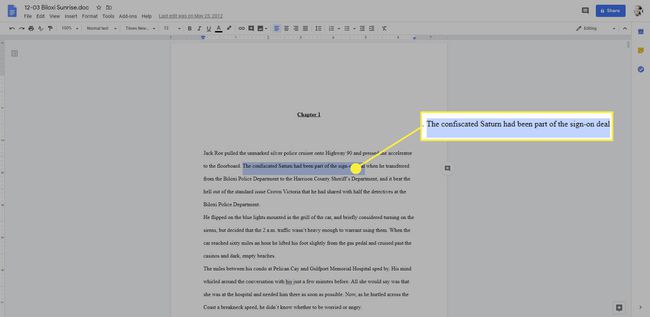
-
Cu textul selectat, faceți clic pe Format meniul din partea de sus a paginii.
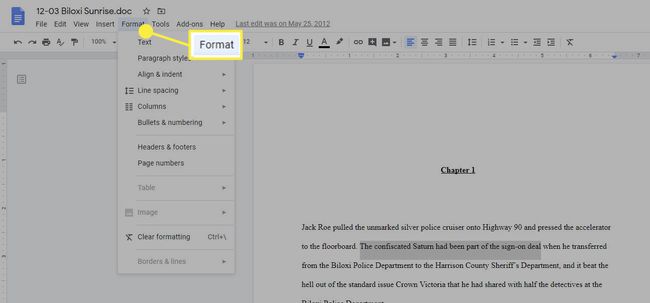
-
În meniul care apare, plasați cursorul peste sau selectați Text opțiunea și apoi selectați Striat.

-
Alternativ, odată ce ați evidențiat textul, puteți utiliza comenzile rapide de la tastatură pentru a plasa o linie prin textul selectat fără a-l șterge. Comenzile rapide de la tastatură sunt:
- Windows: Alt + Shift + 5
- Mac: Comandă + Shift + X
Cum să eliminați linia barată din text
Dacă mai târziu, reveniți la documentul dvs. și decideți că doriți să eliminați barajul pe care l-ați plasat în text, există câteva moduri în care puteți face acest lucru.
Cel mai simplu mod este să evidențiați textul și să utilizați aceeași comandă rapidă de la tastatură folosită pentru a plasa barajul peste text: Alt + Shift + 5 (pe Windows) sau Comandă + Shift + X (pe Mac).
De asemenea, puteți utiliza comanda rapidă de la tastatură pentru a șterge formatarea. Pentru a face acest lucru, evidențiați textul și utilizați această combinație de taste:
- Windows: Ctrl + \
- Mac: Comanda + \
Dacă utilizați Ștergeți formatarea opțiunea, rețineți că nu numai că va elimina bararea, dar va elimina și orice formatare suplimentară pe care ați aplicat-o (de exemplu, aldine, cursive, indicele și indicele).
În cele din urmă, dacă doriți să utilizați funcțiile de meniu imbricate, evidențiați textul și apoi alegeți Format > Text > Striat, care va elimina barajul sau Format > Ștergeți formatarea care va elimina bararea și orice altă formatare pe care este posibil să le fi folosit pentru a trata textul.
